
Nhiều khi, những điều đơn giản nhất lại là những thứ để lại cho chúng ta nhiều bằng chứng nhất. Điều này đã xảy ra với tôi gần đây, khi tôi được ủy quyền ghi một đĩa CD. Đúng là một nhiệm vụ ngày càng lỗi thời, kể từ khi xuất hiện các đơn vị bộ nhớ khác (Bộ nhớ USB, Thẻ nhớ hoặc Dịch vụ đám mây được tiêu chuẩn hóa) cũng như việc các thương hiệu từ bỏ máy tính với các đầu đọc này, làm cho việc ghi đĩa CD hoặc DVD trở thành một “giống chết” hoặc một cái gì đó tương tự.
Như bạn có thể tưởng tượng, máy Mac của chúng tôi luôn có khả năng thực hiện những việc khó một cách dễ dàng, thực hiện nó trong một vài bước và không có bất kỳ chương trình bổ sung nào vào phần mềm của chúng tôi. Hãy xem cách nó được thực hiện ít nhất trong Yosemite và El Capitan.
Điều đầu tiên chúng ta phải làm là đưa đĩa CD hoặc DVD vào. Điều này phải không có dữ liệu hoặc là một đĩa CD có thể ghi lại.
ngay lập tức Một hộp xuất hiện ở đó nó hỏi chúng tôi rằng chúng tôi nên mở chương trình nào, mặc định là Finder và đây là những gì chúng ta phải chọn.
Sau đó, nó sẽ xuất hiện trong thanh Bên của Finder, một mục mới: CD (hoặc DVD) không có tiêu đề. Nếu được nhấp vào nó, nó sẽ xuất hiện với chúng tôi dưới dạng khoảng trắng cho biết ở trên cùng và có nền màu xám, CD có thể ghi (hoặc DVD) và sau đó Cửa sổ trống nơi chúng ta nên kéo o sao chép và dán thông tin chúng tôi muốn ghi vào đĩa CD của chúng tôi. Bây giờ chạm vào thay đổi thứ tự theo ý thích của chúng tôi, tốt trong Trong trường hợp ghi âm nhạc hoặc ảnh, chắc chắn chúng ta muốn có một thứ tự tái tạo cụ thể.
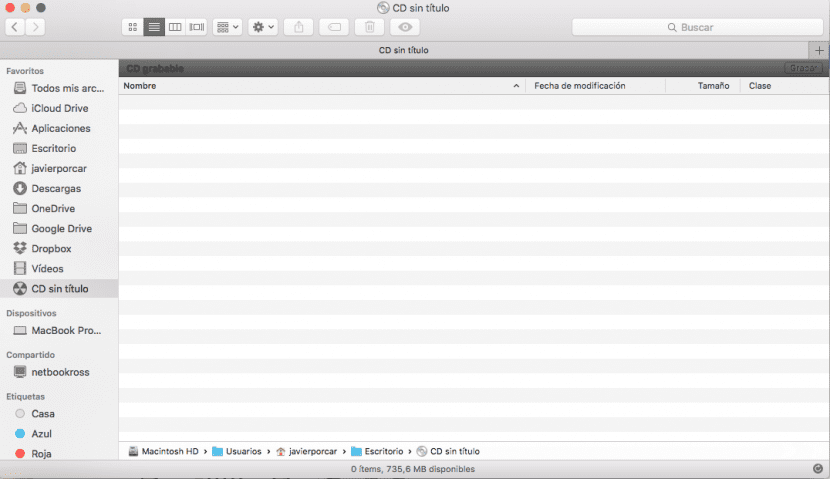
Điều rất quan trọng là chỉ ra rằng thông tin sẽ xuất hiện trên màn hình đĩa CD của chúng tôi trong Bí danh, Chúng ta sẽ phân biệt nó vì phần tử này có một mũi tên ở dưới cùng bên trái. Điều này là bình thường, vì máy Mac của chúng tôi nói rằng thông tin gốc ở nơi khác và trên thiết bị này, chúng tôi sẽ ghi lại một bản sao của bản gốc. Yên lặng, đặc biệt là những bạn đến từ Windows, rằng một phím tắt không được ghi lại, nếu không phải là thông tin đầy đủ của phần tử mà chúng tôi đã kéo trước đó.
Khi chúng tôi đã chuẩn bị sẵn đĩa CD hoặc DVD, chúng tôi sẽ chuyển đến Finder, File và Burn (với tên album của chúng tôi). Chúng ta chỉ có cách chọn tốc độ ghi và chấp nhận nó. Trong vài phút nữa, chúng tôi sẽ có Đĩa của chúng tôi được ghi lại với các thông tin cần thiết.
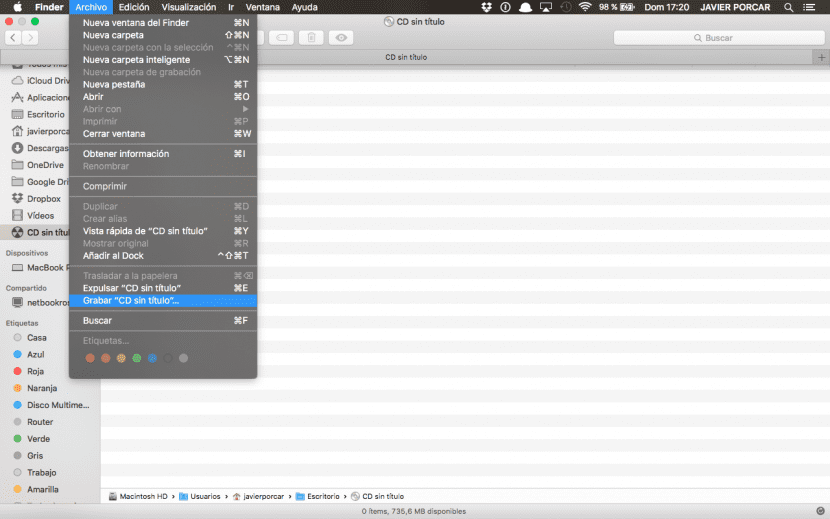
Và tất nhiên, những đĩa bạn ghi bằng Mac, bạn có thể sử dụng chúng trong các máy tính khác không Apple.